Jitterbit Integration Studio Übersicht für Jitterbit Design Studio Benutzer
Einführung
Wenn Sie Jitterbit Design Studio verwenden (auch Jitterbit Studio genannt) wissen Sie bereits, dass Integrationen aus vielen beweglichen Teilen bestehen. Design Studio bietet die Flexibilität, Projekte auf zahlreiche Arten zu entwerfen und leistungsstarke Lösungen für eine breite Palette von Integrationsproblemen zu erstellen. Seit seiner ersten Veröffentlichung vor über 10 Jahren wurde unsere Designanwendung unzählige Male verbessert, um ihre Fähigkeiten zu erweitern und erstklassige Funktionen für sich entwickelnde Integrationsherausforderungen bereitzustellen.
Heute haben wir die Benutzererfahrung bei der Entwicklung von Integrationen von Grund auf neu konzipiert. Aufbauend auf dem soliden Fundament der Harmony Cloud-Plattform, einschließlich der Jitterbit-Agenten, die die Prozesse ausführen, die Integrationen unterstützen, Jitterbit Integration Studio beschleunigt das Integrationsdesign auf die nächste Ebene. Integration Studio bietet ein modernes, webbasiertes Erlebnis, das von Integrationsdesignern auf Benutzerfreundlichkeit und einfachen Zugriff optimiert wurde.
Der Zweck dieses Dokuments besteht darin, bestehenden Design Studio Benutzern den Übergang zu erleichtern Integration Studio und enthält einen Vergleich der wichtigsten Funktionen.
Zugriff auf die Designanwendung
Design Studio ist eine Clientanwendung, die heruntergeladen und auf einem unterstützten Operationssystem (Windows oder macOS) mit den unter Systemanforderungen für Design Studio aufgeführten spezifischen Hardwareanforderungen installiert werden muss.
Mit Integration Studio müssen Sie die Designanwendung nicht mehr auf einem Computer installieren. Stattdessen Integration Studio bietet plattform- und standortunabhängigen Zugriff von überall mit einer Internetverbindung über das Harmony-Portal. Zu den unterstützten Browsern gehören Chrome, Firefox und Safari (nur macOS). Darüber hinaus können Sie nahtlos zum und vom anderen Harmony Portal navigieren Anwendungen beim Entwerfen eines Projekts.
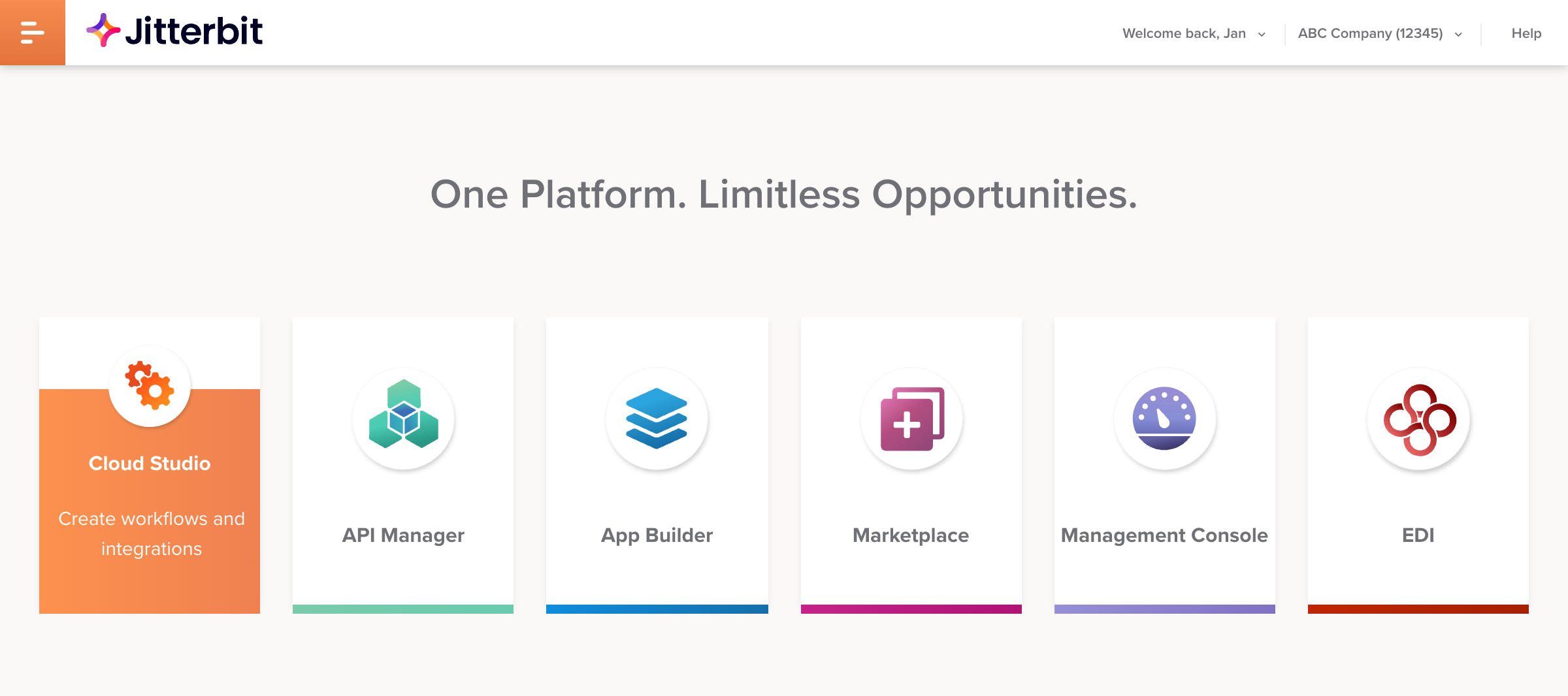
F: Kann ich beide Designanwendungen gleichzeitig verwenden?
A: Sie können Integration Studio und Design Studio gleichzeitig für verschiedene Projekte. Die Verwendung für dasselbe Projekt ist jedoch nicht möglich.
Projekte erstellen und importieren
Wenn Sie Design Studio öffnen, wird Ihnen ein Erste-Schritte-Bildschirm angezeigt, auf dem Sie ein neues Projekt erstellen, ein vorhandenes Projekt öffnen oder ein Design Studio Projekt importieren können. Nach dem Öffnen eines Projekts können dieselben Aktionen über das Menü „Datei“ in der Menüleiste ausgeführt werden.
In Integration Studio, diese Maßnahmen werden aus den Projekten übernommen Seite, die ein Repository aller Ihrer Integration Studio Projekte in der Fliese oder Listenansicht. Mit der Importfunktion können Sie Projekte importieren, die exportiert wurden aus Integration Studio.
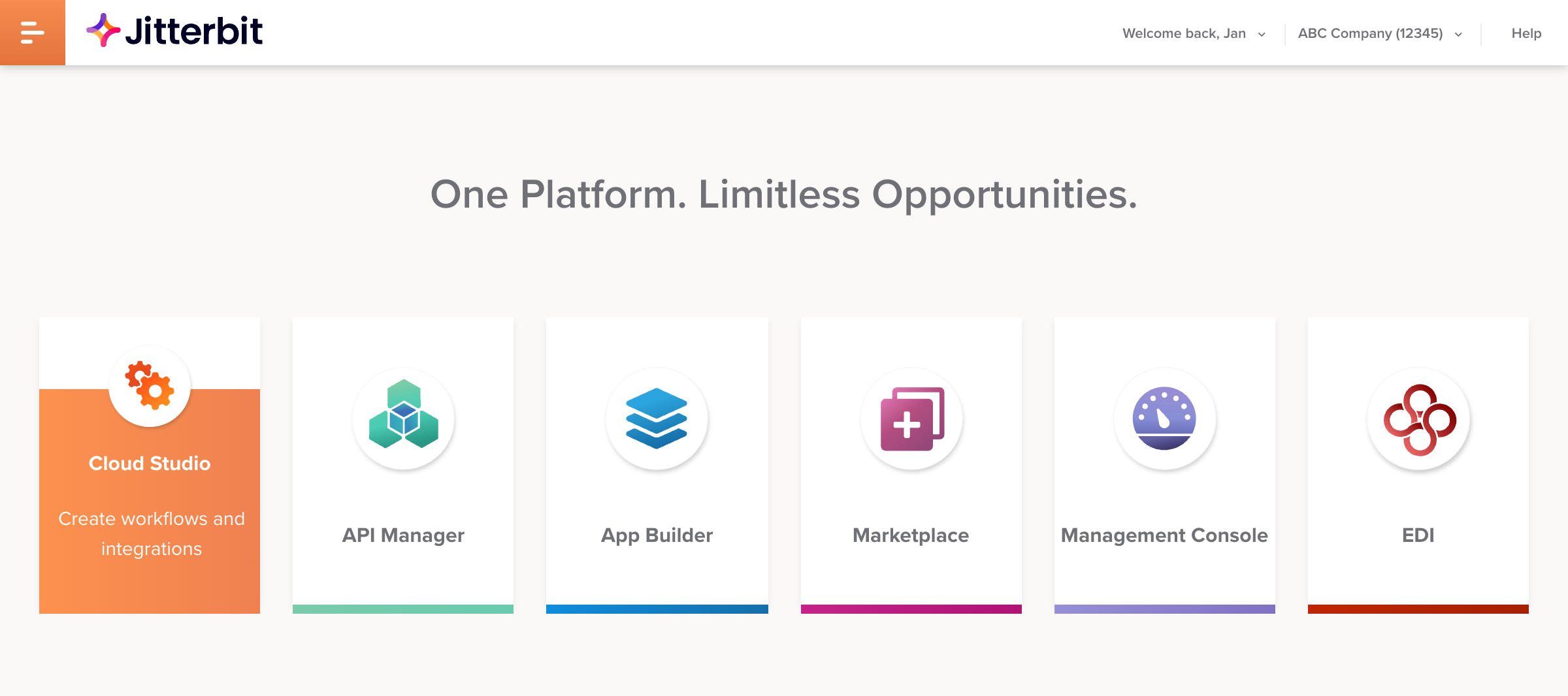
F: Kann ich ein Design Studio Projekt exportieren und importieren in Integration Studio?
A: Derzeit ist diese Funktion nicht verfügbar. Wir entwickeln jedoch ein Importtool, mit dem Sie Design Studio Projekte importieren können in Integration Studio in Zukunft.
F: Kann ich exportieren an Integration Studio Projekt und importieren Sie es in Design Studio?
A: Integration Studio Projekte sind nicht abwärtskompatibel mit Design Studio. Sie können jedoch exportieren Integration Studio Projekte und importieren Sie sie in Integration Studio. Integration Studio Projekte liegen im Format einer JSON-Datei vor.
F: Gibt es Vorlagen, sodass ich Projekte nicht von Grund auf neu erstellen muss?
A: Jitterbit Marketplace bietet Hunderte vorgefertigter Projekte an, indem es Integration Studio Integrationsrezepte Und Integration Studio Prozessvorlagen, wobei ständig weitere entwickelt werden. Informationen zum Einstieg mit einem vorhandenen Rezept oder einer vorhandenen Vorlage finden Sie unter Starten eines Rezept- oder Vorlagenprojekts. Eine begrenzte Anzahl von Citizen Integrator Rezepte, die exklusiv für Design Studio bestimmt sind, sind ebenfalls verfügbar.
Design-Oberfläche
In Design Studio wird der Hauptbereich, in dem Sie arbeiten und in dem Sie Vorgänge erstellen, als Entwurfsfenster oder Entwurfsarbeitsbereich bezeichnet. Während Sie Ihr Projekt erstellen, werden Projektelemente links im Projektelement-Auflistungsfeld aufgelistet, wo Sie sie in Ordnern organisieren können. Sie haben auch Zugriff auf eine Symbolleiste und Menüs, die zusätzliche Optionen bieten.
Integration Studio bietet mit seinem Projektdesigner eine intuitive, moderne Workflow Gestaltung. Beim Öffnen eines Projekts werden folgende Teile des Projektdesigners angezeigt:
- Projektsymbolleiste: Die Projektsymbolleiste oben können Sie auf Projektaktionen zugreifen und zu aktuellen Projekten navigieren.
- Projektbereich: Der Projektbereich auf der linken Seite ermöglicht die Navigation durch Ihr Projekt.
- Design-Canvas: Die Design-Canvas ist der primäre Arbeitsbereich, in dem Sie Workflows entwerfen.
- Komponentenpalette: Auf der rechten Seite die Design-Komponentenpalette bietet Zugriff auf Konnektivitätsressourcen.
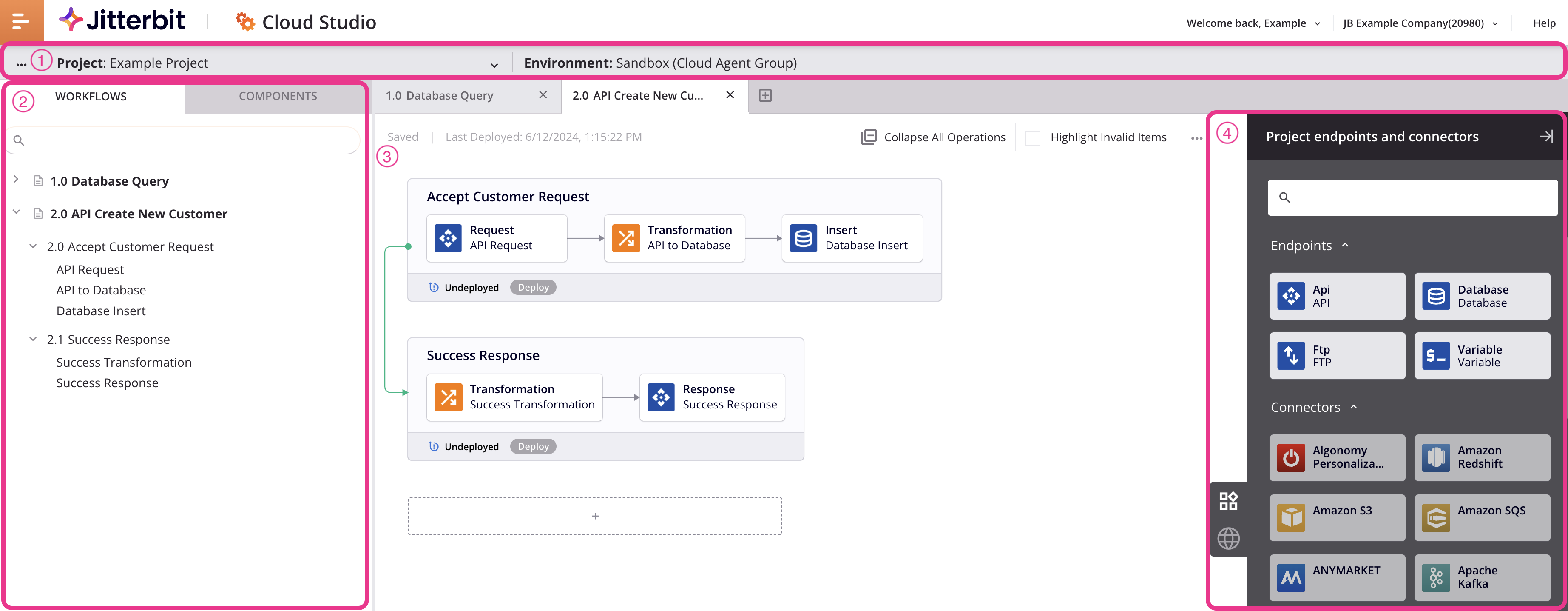
Anstelle von Ordnern werden Vorgänge in Workflows organisiert, um die Trennung verschiedener Teile des Projekts zu erleichtern. Sie können mithilfe des Projektbereichs in zwei verschiedenen Ansichten durch Ihr Projekt navigieren:
- Workflows Diese Tab zeigt die Vorgänge innerhalb jedes Workflow und die einzelnen Schritte, aus denen jeder Operation besteht, bestehend aus Aktivitäten, Transformations oder Scripts.
- Komponenten: Diese Tab zeigt alle Komponenten, die im Projekt vorhanden sind. Wie bei der Verwendung von Ordnern können Sie Komponenten auch in benutzerdefinierten Gruppen organisieren.
Auf der Tab Workflows wird die Struktur jedes Workflows dynamisch dargestellt, wobei jeder Operation basierend auf seiner Position in der Hierarchie des Workflows automatisch nummeriert wird.
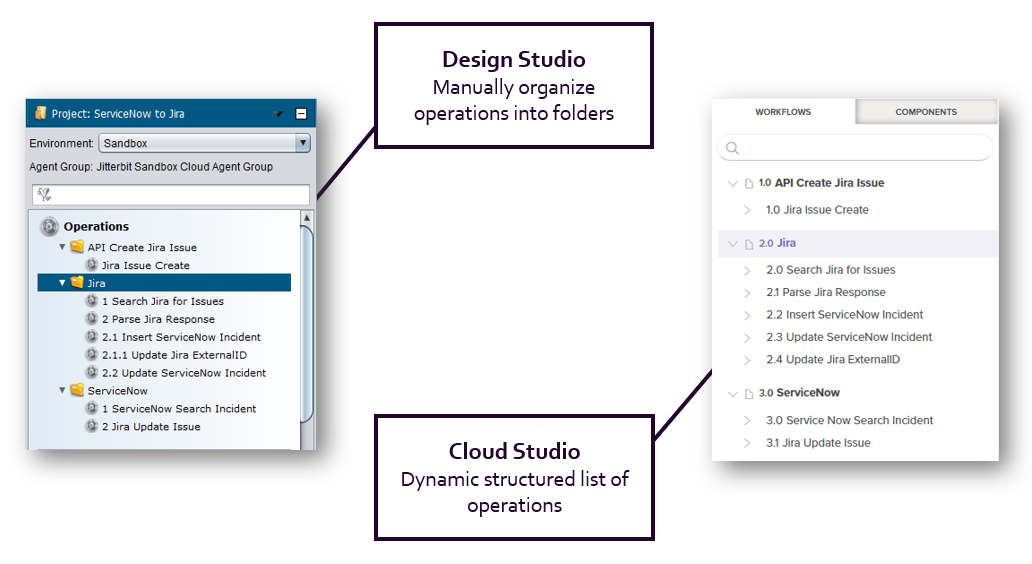
Herstellen der Konnektivität
In Design Studio bestehen Verbindungen zu Daten aus nativen Konnektoren, Quellen, Zielen, Webdienstmethoden und anderen Entitäten, von denen viele einzigartige Konfigurationen und Verhaltensweisen aufweisen. Beispielsweise werden Datenstrukturen von Konnektoren geerbt, aber in Transformations für Quellen und Ziele definiert.
Integration Studio bietet große Fortschritte in der Konnektivität. Integration Studio haben neue Konnektoren, aber die Konnektorarchitektur wurde von Grund auf neu definiert. Die Konnektorentwicklung wurde standardisiert, um es jedem zu ermöglichen, schneller und einfacher neue Konnektoren zu entwickeln.
Das Connector SDK, das Jitterbit zur Entwicklung neuer Plattformkonnektivität verwendet, wird jetzt Entwicklern angeboten, um neue Konnektoren für ihre Organisation zu erstellen. Dadurch konnten wir auch Connector Builder erstellen, eine Point-and-Click-Schnittstelle für Nicht-Entwickler, um schnell neue, gebrandete Konnektivität zu REST-basierten Schnittstellen einzurichten.
Von Ihnen erstellte Konnektoren sowie die von Jitterbit bereitgestellten Standardkonnektoren sind jetzt konsistent, wobei alle Verbindungen mithilfe von Konnektoren konfiguriert werden, auf die über die Design-Komponentenpalette zugegriffen werden kann. Siehe Konnektoren für alle Konnektoren, die in Integration Studio.
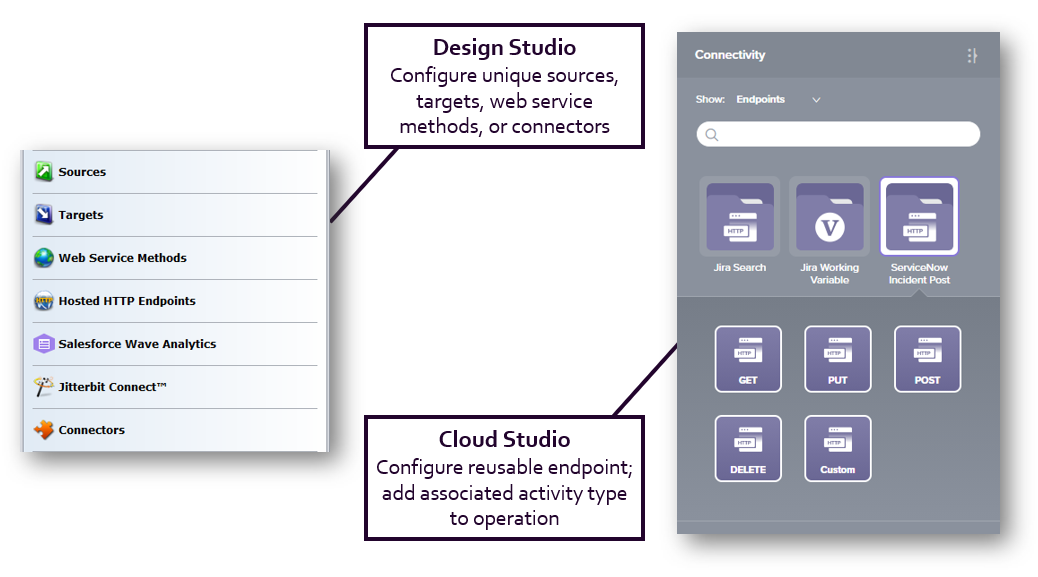
Um eine Konnektivität herzustellen, verwenden Sie zunächst einen Connector, um eine Verbindung zur Ressource herzustellen. Sobald eine Verbindung konfiguriert ist, können die mit diesen Verbindungen verknüpften Aktivitätstypen in Vorgänge auf der Design-Canvas eingefügt und als Quellen oder Ziele in einem Projekt konfiguriert werden. Ein Endpoint bezieht sich auf eine bestimmte Verbindung und ihre Aktivitäten.
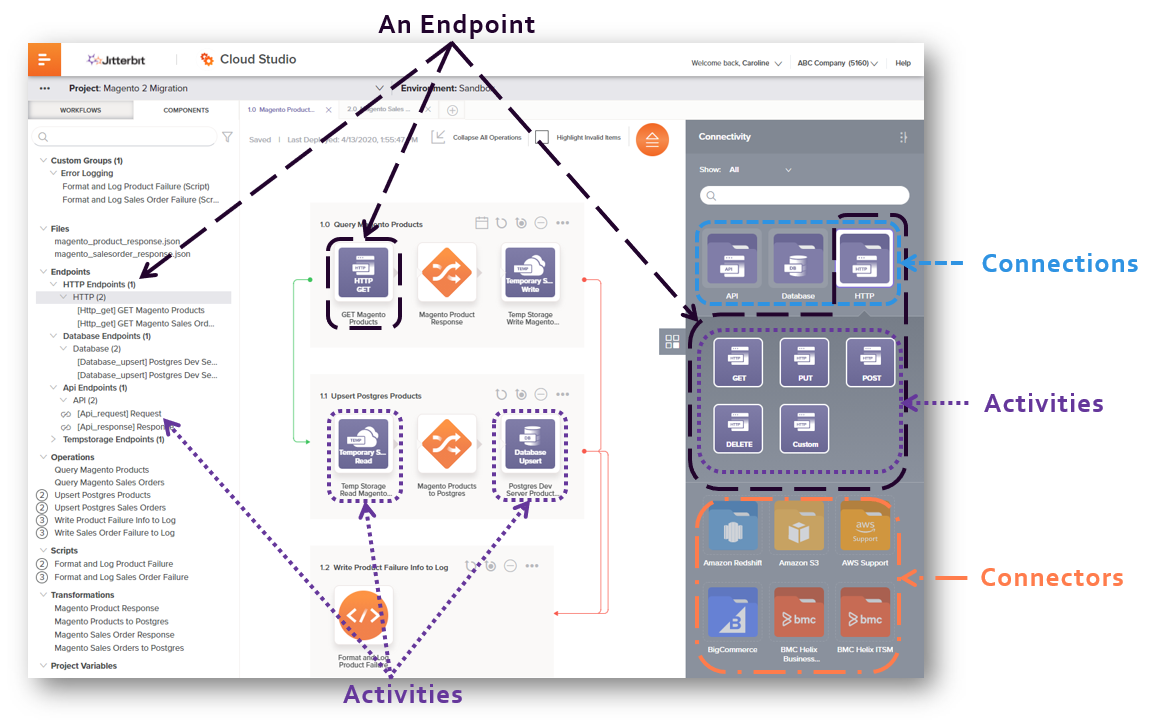
Schemas definieren
In Design Studio werden Quell- und Zieldatenstrukturen direkt in einer Transformation definiert und nicht innerhalb der Quelle oder des Ziels selbst (außer im Fall von Anwendungskonnektoren und SOAP Webdienstmethoden).
Mit Integration Studio haben Sie nun die Möglichkeit, ein Schema entweder in einer Aktivität zu definieren, die automatisch von der Transformation übernommen wird, oder innerhalb der Transformation selbst.
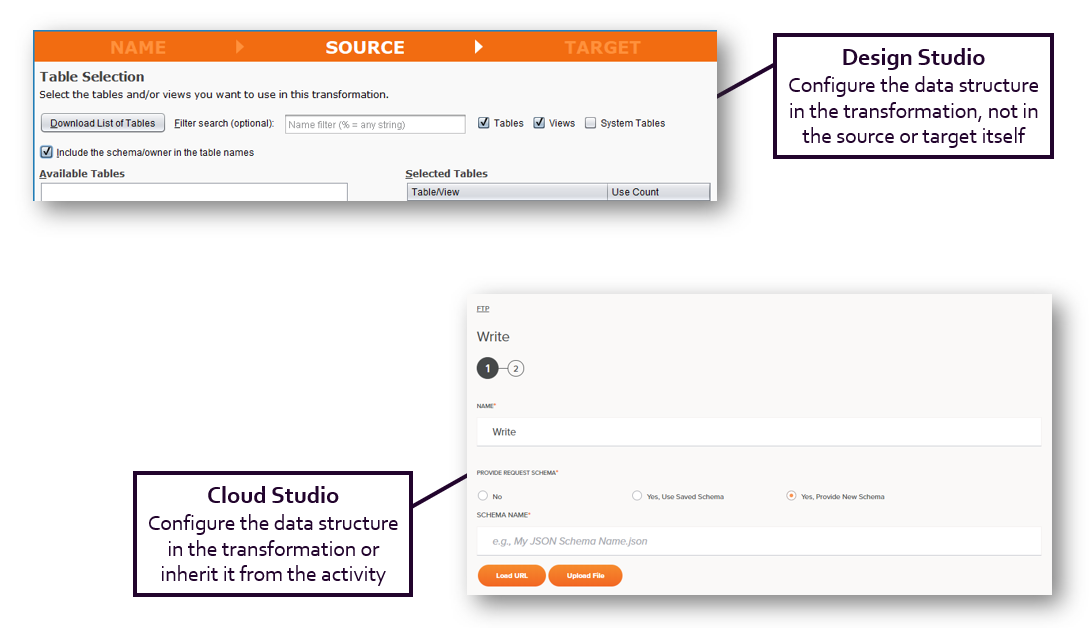
Es ist wichtig zu wissen, dass Quellen und Ziele in Design Studio zwar als Aktivitäten bezeichnet werden, in Integration Studio besteht das Konzept, ob eine Aktivität als Quelle oder Ziel verwendet wird, weiterhin. Das heißt, eine Quellaktivität ist jede Aktivität, die Daten für eine Operation bereitstellt, während eine Zielaktivität jede Aktivität ist, die Daten innerhalb einer Operation empfängt. Ob ein Schema erforderlich ist, hängt letztendlich davon ab, ob die Aktivität als Quelle oder Ziel einer Transformation verwendet wird.
Erstellen von Vorgängen
Um Operationen in Design Studio zu erstellen, müssen Sie einen Operation auswählen, der dann eine Operation mit bestimmten Komponenten erstellt, die für die Konfiguration vorab platziert werden. Die Operation sind zwar einfach zu verwenden, weisen jedoch eine eingeschränkte Flexibilität auf.
Mit Integration Studio können Sie jetzt jede Operation direkt mit den entsprechenden Aktivitäten, Scripts und Transformations füllen. Dies bietet mehr Flexibilität bei der Erstellung von Operationen, die dem jeweiligen Geschäftsanwendungsfall entsprechen. Kontextmenüs führen Sie durch das Hinzufügen von Komponenten in der richtigen Reihenfolge.
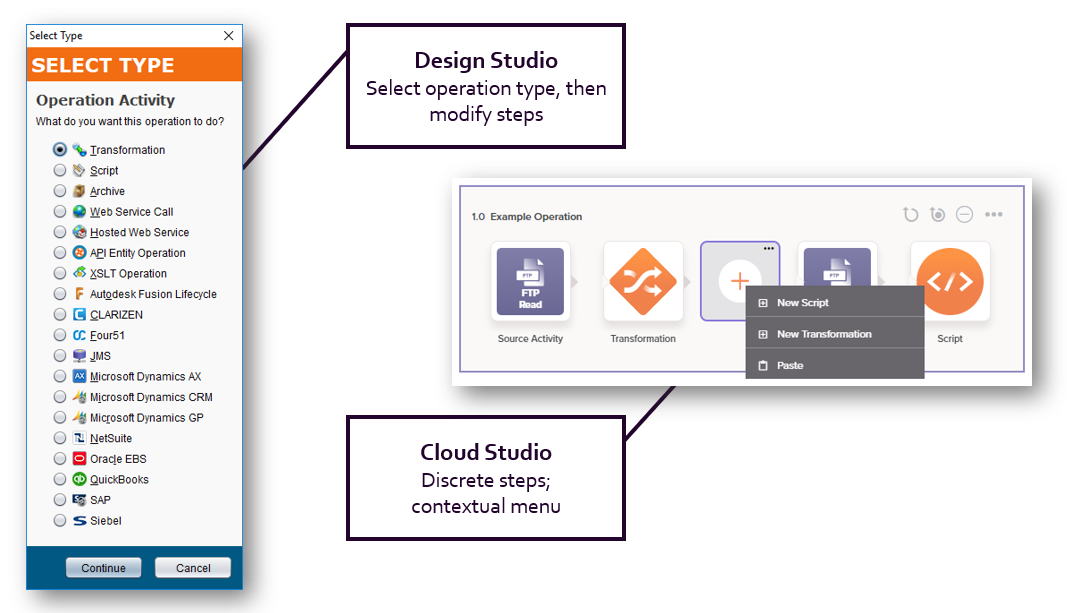
Sowohl im Design Studio als auch Integration Studio können Sie Operationen über Erfolgs- und Fehlerbedingungen miteinander verketten. In Integration Studio, diese werden als Operation bezeichnet. Vorgänge können über Workflows hinweg verkettet werden.
Transformation
In Design Studio bestehen Transformations aus visuellen Zuordnungen zwischen Quell- und Zielfeldern. Um die Ziellogik, Variablen und zugeordneten Quellfelder zu identifizieren, müssen Sie jedes Feld einzeln untersuchen. Um herauszufinden, welche Quellfelder einem Ziel zugeordnet sind, ist zusätzlicher Aufwand erforderlich.
Integration Studio führt ein einfacheres Durchsuchen von Zuordnungen ein, sodass Sie die Zuordnungsdetails für alle Felder, einschließlich Quellfelder, Variablen und Script, auf einen Blick und ohne zusätzliche Klicks sehen können. Jedes Quellfeld gibt die Anzahl der zugeordneten Zielfelder an und bietet direkten Zugriff auf diese Felder.
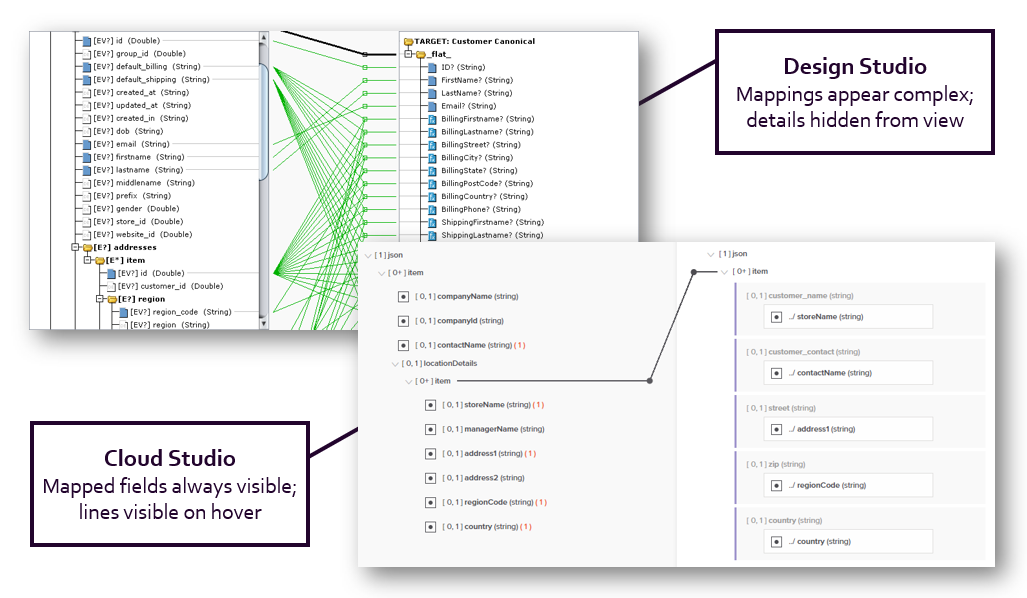
Darüber hinaus haben Sie weiterhin Zugriff auf dieselben robusten Funktionen von Design Studio, einschließlich der Vorschau einer Transformation und Erstellen bedingter Zuordnungen. Zusätzliche Funktionen, die nur in Integration Studio include Spiegelung eines Schema von einer Seite der Transformation zur anderen und das Exportieren und Importieren von Zuordnungen mit der Möglichkeit, bei Konflikten auszuwählen, welche Zuordnungen verwendet werden sollen.
Verwenden Sie Scripts
In Design Studio können Sie in Ihrem gesamten Projekt Scripts verwenden, um bei Bedarf Funktionen hinzuzufügen. Dabei spielt es keine Rolle, ob das Script als Schritt innerhalb einer Operation, als Logik innerhalb eines zugeordneten Zielfelds oder als Bedingung für einen Zielknoten verwendet wird, um zu filtern, welche Datensätze verarbeitet werden.
Integration Studio hat die gleiche Verwendung von Script und verwendet weiterhin das Jitterbit Script Sprache, mit der gleichen Unterstützung für JavaScript wie Design Studio. Insgesamt werden Scripts weitgehend gleich behandelt, mit ein paar kleinen Unterschieden.
Der größte Unterschied besteht in der Syntax, mit der Projektkomponenten in einem Script referenziert werden. In Design Studio hätte eine FTP Quellreferenz beispielsweise diese Syntax:
<TAG>Sources/My FTP Source Name<TAG>
In Integration Studio, wäre die entsprechende Komponente eine FTP Leseaktivität mit dieser Syntax:
<TAG>activity:ftp/My FTP Endpoint Name/ftp_read/My FTP Read Activity Name<TAG>
Dieser Unterschied ist wichtig, wenn Sie ein Script manuell aus einem Design Studio Projekt in Integration Studio, da diese Referenzen ersetzt werden müssten (Details finden Sie unter Endpoints unter Jitterbit Script).
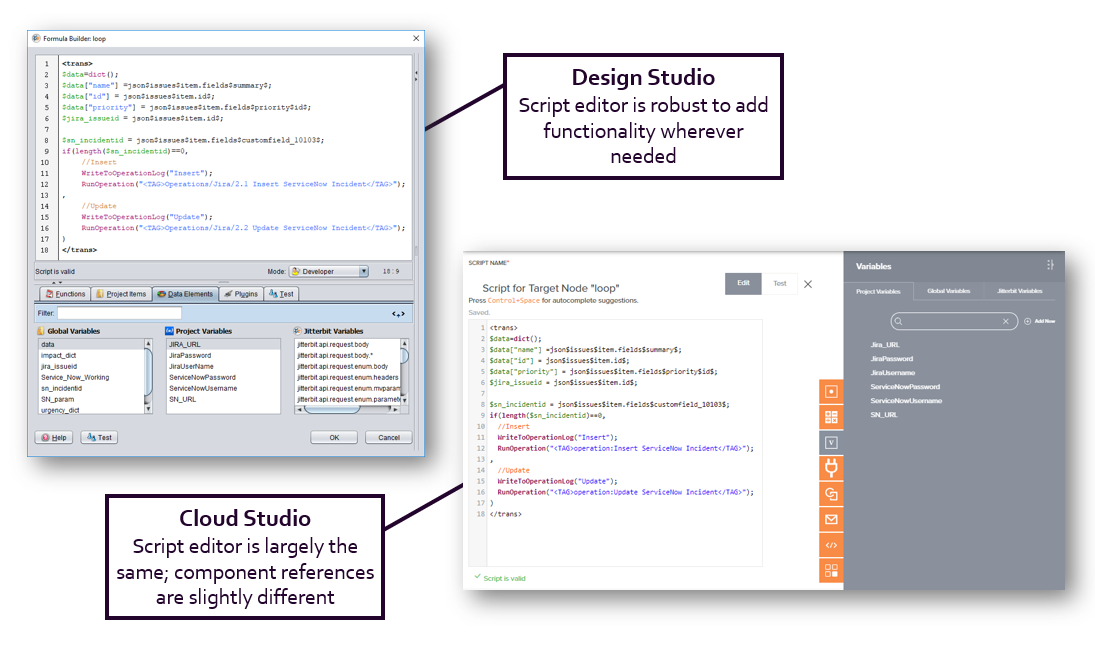
Bereitstellen und Migrieren
Während Sie ein Projekt in Design Studio entwerfen, können Sie ausgewählte Projektelemente oder das gesamte Projekt einsetzen und Projekte von einer Umfeld in eine andere migrieren.
Diese Konzepte sind die gleichen in Integration Studio: Sie können bestimmte Projektkomponenten zur einsetzen auswählen oder das gesamte Projekt einsetzen (siehe Projektbereitstellung). Projekte können auch zwischen Umgebungen migriert werden (siehe Projektmigration).
(Der Begriff "Migration" bezieht sich auf das Verschieben eines Projekts von einer Umfeld in eine andere. Wenn Sie stattdessen ein exportiertes Projekt importieren möchten, Integration Studio Projekt in Integration Studio, siehe Projekte erstellen und importieren weiter oben auf dieser Seite.)
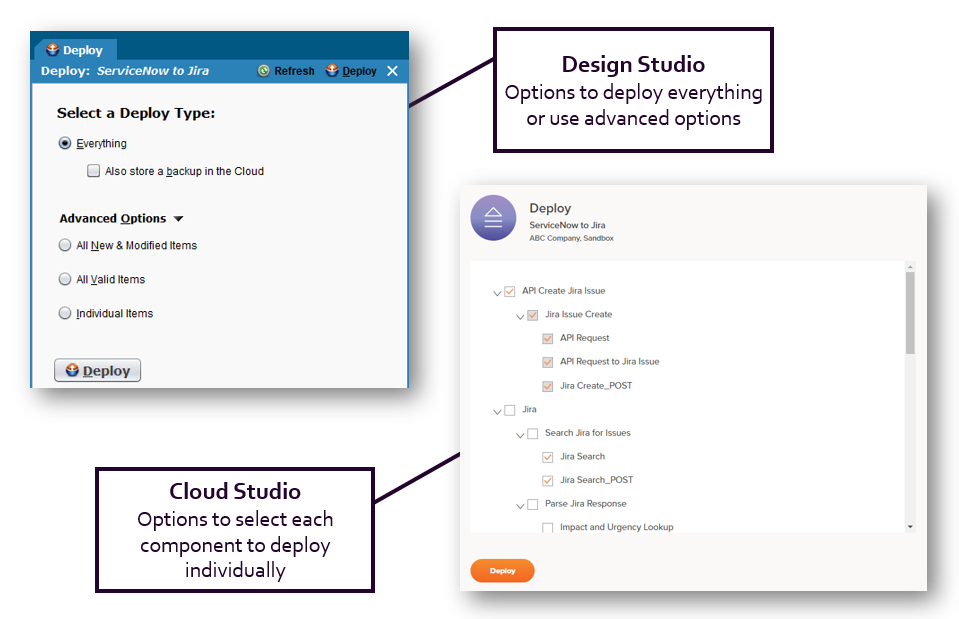
Praxisorientiertes Training
Wir haben einen Einführungskurs zusammengestellt zum Thema Integration Studio, angeboten über unser Online-Lernsystem an der Jitterbit University. Im Laufe der Zeit werden wir fortgeschrittenes Kursmaterial entwickeln zu Integration Studio, genau wie bei Design Studio. Weitere Informationen finden Sie unter Schulung erhalten.
Zukünftige Verbesserungen
Unser Integration Studio Entwickler arbeiten in einem schnellen Zyklus, der häufige Updates liefert Integration Studio, mit zusätzlichen Funktionen durch neue Features, Verbesserungen bestehender Features und Behebung von Fehlern.
Wir freuen uns über alle Ideen, die Sie für zukünftige Verbesserungen haben! Wenn Sie Vorschläge haben, senden Sie bitte eine Anfrage an unser Produktteam und ein Teammitglied wird sich bei Ihnen zum Status Ihrer Anfrage melden.